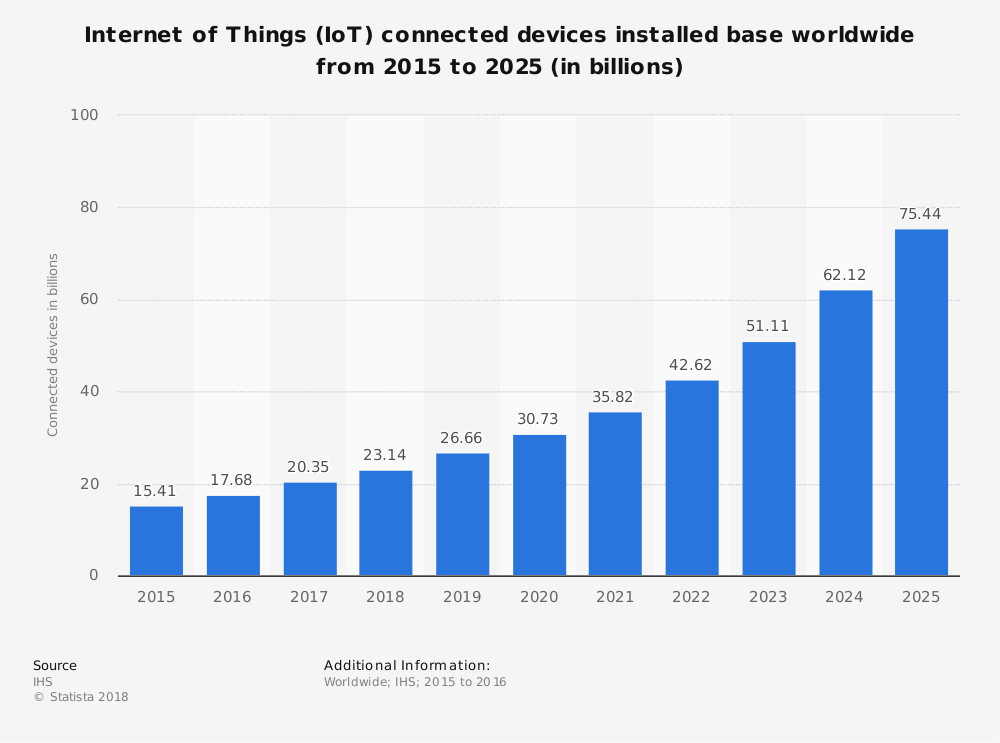I den här artikeln kommer jag att visa digHur man gör ett närvaro i Microsoft Excel. Denna handledning hjälper dig att hantera deltagarposterna digitalt. Genom att använda detta automatiserade Excel -ark kan du enkelt beräkna andelen nuvarande dagar för dina anställda, vilket hjälper dig när dina anställdas bedömning beror på.
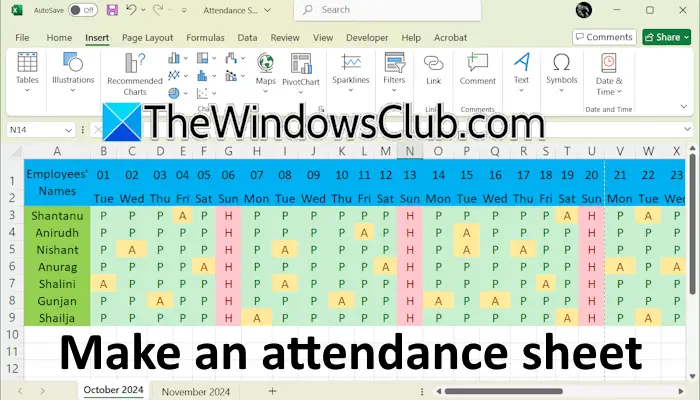
Hur man gör ett närvaro i Excel
Den här guiden hjälper dig att skapa ett närvaroblad i Excel. Det är fördelaktigt för både skolor och organisationer.
Jag har skapat ett provark som innehåller namnen på vissa anställda. Om du skapar ett närvaro för din skola kan du ersätta fältet Anställdas namn med fältet Studenternas namn. Du kan också användaLindningstextochSammanslagning och centrumAlternativ för att ordna text ordentligt i cellerna.
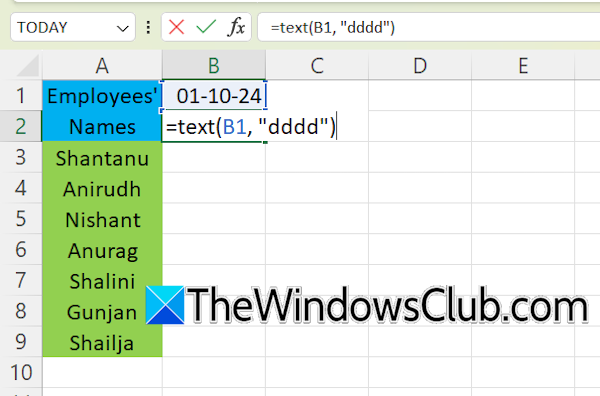
Det första steget är att lägga till datumen för en viss månad till Excel -arket. Välj en cell och skriv datumet med formatet DD-MM-YYYY. För att till exempel skapa närvaron för oktober 2024 månad kommer datumet att vara 01/10/2024. Cellen under datumet ska representera respektive dag. För detta skriver du följande formel i cellen strax under cellen som innehåller datum:
=TEXT(B1, "dddd")
I ovanstående formel är B1 cellens adress som innehåller datumet. Ditt Excel -ark kan ha en annan adress.
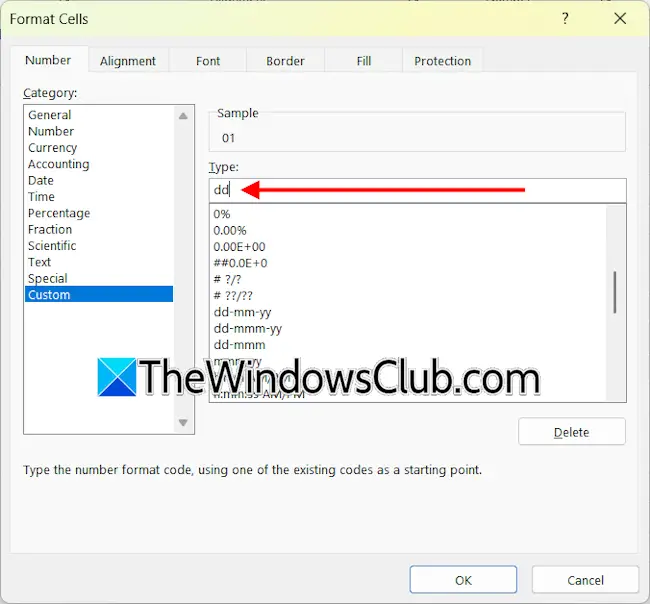
Nästa steg är att formatera datumet endast i DD -formatet. Detta kommer att göra att ditt närvaro ser kompakt ut. Högerklicka på cellen som innehåller datumet och väljFormatceller. VäljaBeställningsoch väljdd-mm-yyformat på höger sida. Raderamm-yyFrån det formatet och klicka på OK. Om du vill representera dagens namn i kort format, ändra ovanstående formel till:
=TEXT (B1, "ddd")
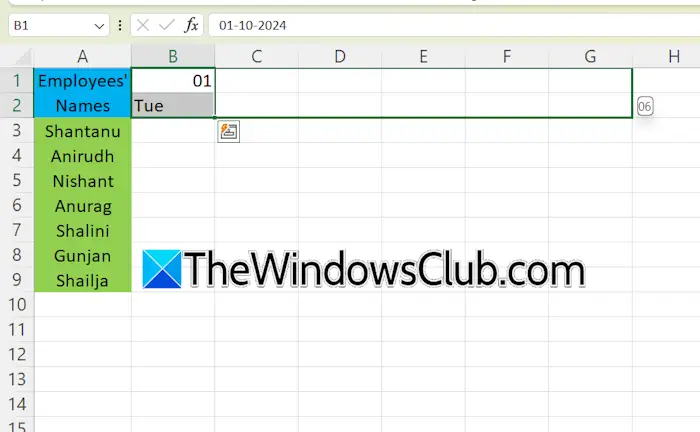
Välj cellerna som innehåller datum och dag och dra dem till höger med hjälp av fyllningshandtaget. När du har fyllt upp alla datum i en månad anger du följande texter i nästa celler:
- Presentera
- Frånvarande
- Helgdag
- Arbetsdagar
- Närvaro i procent
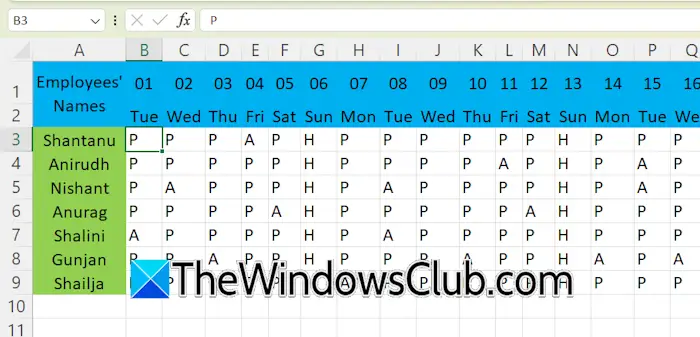
Representera söndagar med bokstaven H, nuvarande dagar för dina anställda med brevet P, och frånvarande dagar för dina anställda med brevet A.
Nästa steg är att tillämpa den villkorade formateringen för de nuvarande dagarna, frånvarande dagar och helgdagar. Jag har valt Green för att visa de nuvarande dagarna, gult för de frånvarande dagarna och rött för semester. Du kan välja färgen i enlighet därmed.
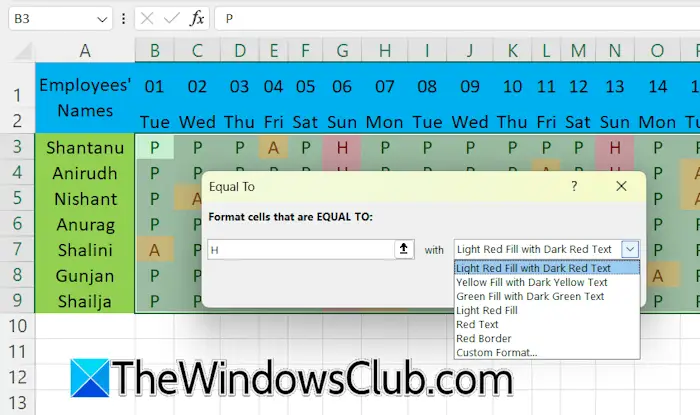
Välj alla celler som innehåller bokstäverna P, A och H. Gå tillHem> Villkorlig formatering> Markera celler regler> lika med. TypPI det nödvändiga fältet och välj det nödvändiga alternativet i rullgardinsmenyn. Upprepa denna process för att tillämpa den villkorade formateringen för cellerna som visar helgdagar och frånvarande dagar. Du kan också välja en anpassad färg för cellerna genom att väljaAnpassningsformatalternativ.
För att beräkna en anställds nuvarande dagar väljer du den nödvändiga cellen och ange följande formel:
=COUNTIF(cell range, "P")
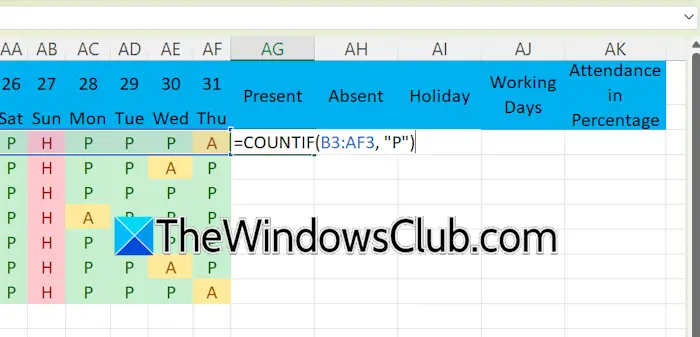
I ovanstående formel skriver du rätt cellområde som representerar alla de totala dagarna på en månad för varje anställd. Till exempel, om en anställds totala dagar på en månad sträcker sig från B3 till AF3, kommer cellområdet att vara B3: AF3. Därför blir formeln:
=COUNTIF(B3:AF3, "P")
Fyll data i alla tomma celler med hjälp av fyllningshandtaget. På liknande sätt räknar du de frånvarande dagarna för en anställd genom att använda följande formel:
=COUNTIF(cell range, "A")
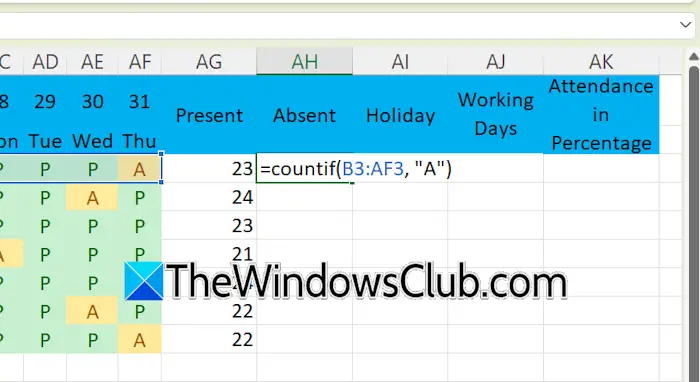
Ange rätt cellområde i ovanstående formel; Annars får du ett fel eller felaktigt resultat.
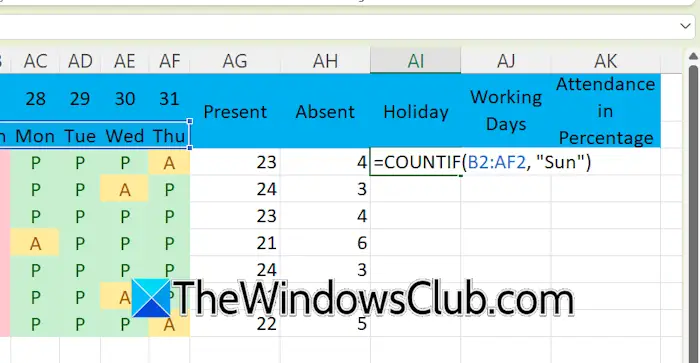
I detta Excel -ark är helgdagar det totala antalet söndagar på en viss månad. Välj därför cellområdet som innehåller dagens namn för att räkna helgdagar. Använd följande formel:
=COUNTIF(cell range, "Sun")
Skriv rätt cellområde. I ovanstående formel måste du också fixa cellområdet; Annars kommer Excel att ändra cellintervallvärden när du fyller andra tomma celler med hjälp av fyllningshandtaget. Använd i det här fallet$fungera.
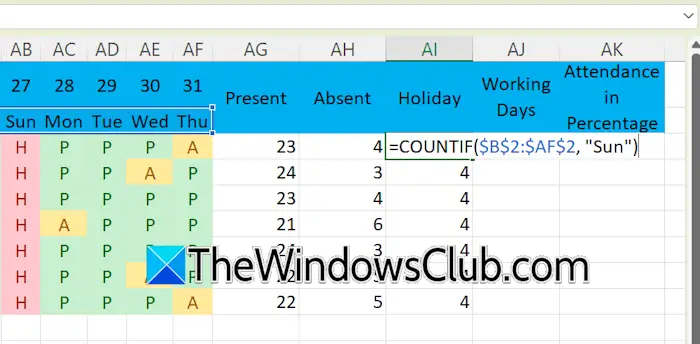
Anta att cellområdet som innehåller dagens namn är från B2 till AF2, formeln kommer att vara:
=COUNTIF($B$2:$AF$2, "Sun")
Arbetsdagar är totalt nuvarande och frånvarande dagar. Därför är formeln för att beräkna arbetsdagarna:
=SUM(cell range)
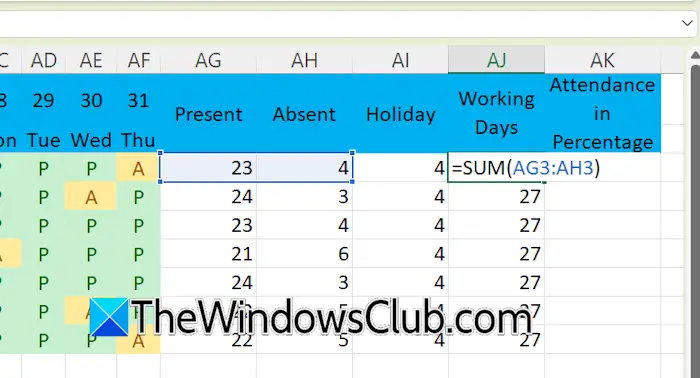
Låt oss säga, de nuvarande och frånvarande dagarna för en viss anställd visas i cellerna AG3 respektive AH3, formeln kommer att bli:
=SUM(AG3:AH3)
För att beräkna närvaroprocenten för en anställd använder du följande formel:
=Present days/Working days
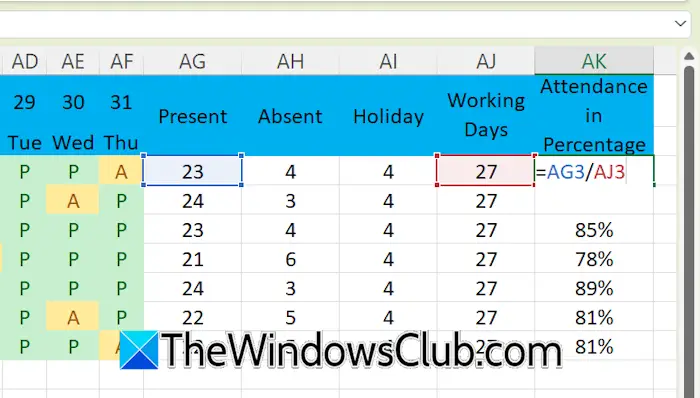
Byt ut de nuvarande dagarna och arbetsdagarna i ovanstående formel med rätt celladress. Du får resultatet i decimaler. Konvertera det till procentvärde av%stil under fliken hem. Alternativt kan du användaCtrl + skift + %kortkommando. Använd fyllningshandtaget för att fylla de tomma cellerna.
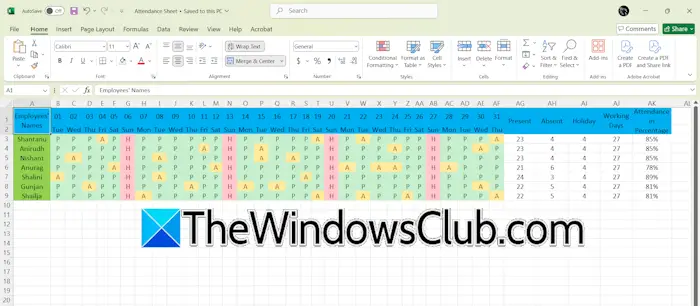
Närvaron i Excel för en viss månad har skapats. För att skapa närvaron för nästa månad, kopiera hela informationen till en ny sida i Excel och ändra datum. De respektive dagens namn kommer att ändras automatiskt. Nu måste du ange P, A och H manuellt.
Det är det. Jag hoppas att detta hjälper.
Hur skapar jag en checklistruta i Excel?
Checklistfunktionen finns i Microsoft Office 365 och Excel för webben. För att skapa en checklistruta i Excel, gå till fliken Infoga och klicka på kryssrutan. Kryssrutan läggs sedan till i det valda cell- eller cellområdet.
I andra kontorsversioner än Office 365 finns två olika typer av kryssrutor tillgängliga: ActiveX -kontrollkryssrutor och kryssrutor för formkontroll. Dessa kryssrutor skiljer sig från de som finns i Microsoft Office 365.
Hur skriver jag ut ett Excel -ark?
För att skriva ut ett Excel -ark, öppna det arket i Excel och gå sedan tillFil> Skriv ut. Alternativt kan du också användaCtrl + pkortkommando. Välj din skrivare, justera utskriftsinställningarna och klicka påSkriva ut.
Läs nästa:.

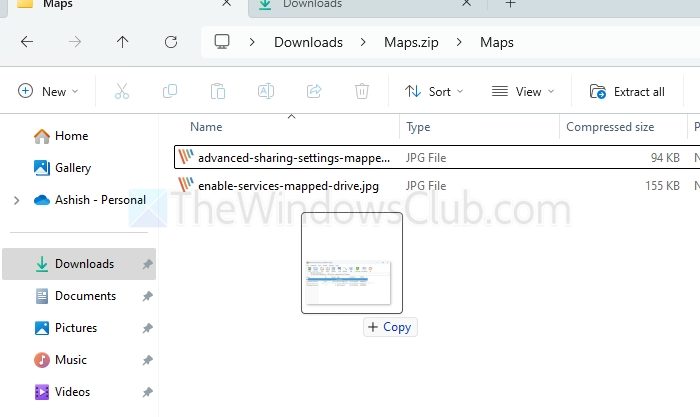

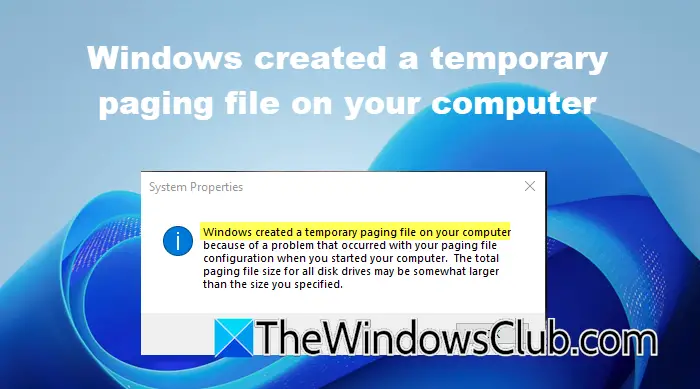


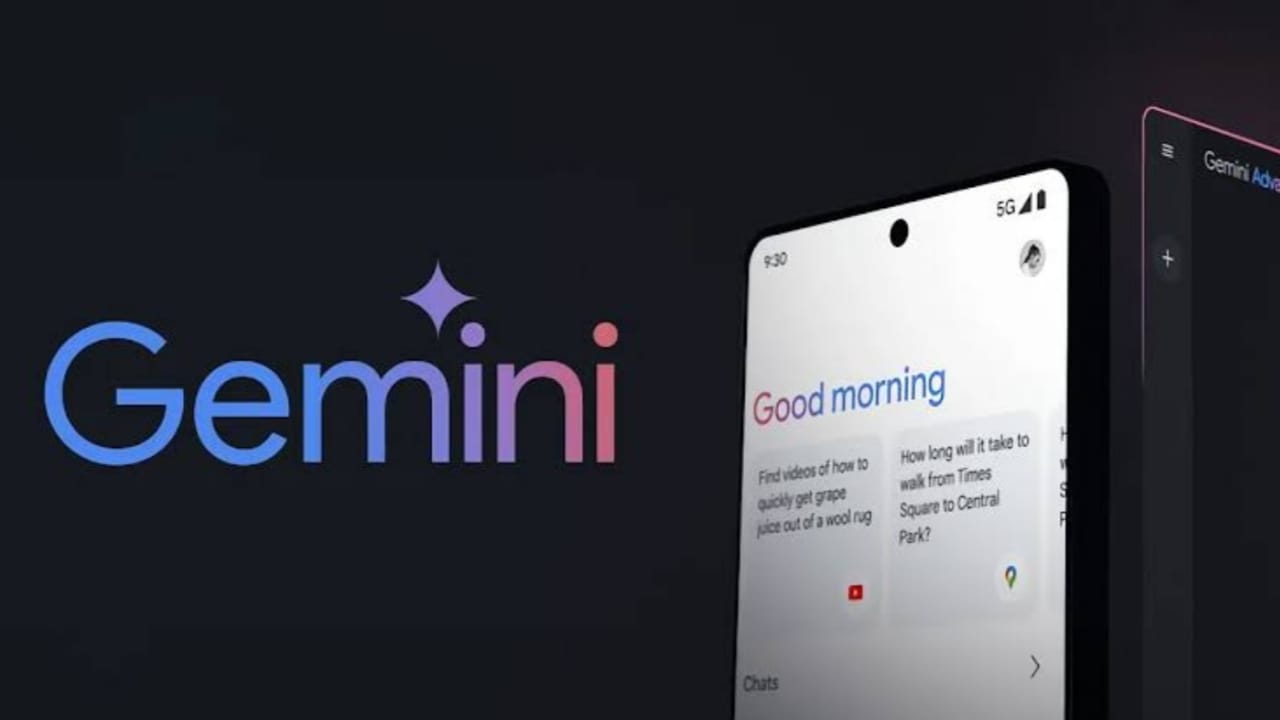
![Hur man överför filer från iPhone till PC trådlöst [Fullständig guide]](https://elsefix.com/statics/image/placeholder.png)